
- •Порядок опроса дисков
- •Cписок опций:
- •Название опции:
- •Возможные значения:
- •Описание:
- •Название опции:
- •Описание:
- •Название опции:
- •Описание:
- •Название опции:
- •Описание:
- •Описание:
- •Название опции:
- •Возможные значения:
- •Описание:
- •Название опции:
- •Возможные значения:
- •Описание:
- •Название опции:
- •Возможные значения:
- •Название опции:
- •Возможные значения:
- •Описание:
- •Название опции:
- •Возможные значения:
- •Описание:
- •Название опции:
- •Возможные значения:
- •Описание:
- •Название опции:
- •Возможные значения:
- •Описание:
- •Название опции:
- •Возможные значения:
- •Описание:
- •Название опции:
- •Возможные значения:
- •Описание:
- •Название опции:
- •Возможные значения:
- •Описание:
- •Название опции:
- •Возможные значения:
- •Описание:
- •Название опции:
- •Возможные значения:
- •Описание:
- •Название опции:
- •Возможные значения:
- •Описание:
- •Название опции:
- •Возможные значения:
- •Описание:
- •Название опции:
- •Возможные значения:
- •Описание:
- •Название опции:
- •Возможные значения:
- •Описание:
- •Название опции:
- •Возможные значения:
- •Описание:
- •Название опции:
- •Возможные значения:
- •Описание:
- •Название опции:
- •Возможные значения:
- •Описание:
- •Название опции:
- •Возможные значения:
- •Описание:
- •Название опции:
- •Возможные значения:
- •Описание:
- •Название опции:
- •Возможные значения:
- •Описание:
- •Название опции:
- •Возможные значения:
- •Описание:
- •Название опции:
- •Возможные значения:
- •Описание:
- •Название опции:
- •Возможные значения:
- •Описание:
- •Название опции:
- •Возможные значения:
- •Описание:
- •Название опции:
- •Возможные значения:
- •Описание:
- •Название опции:
- •Возможные значения:
- •Описание:
- •Название опции:
- •Возможные значения:
- •Описание:
- •Название опции:
- •Возможные значения:
- •Описание:
- •Название опции:
- •Возможные значения:
- •Описание:
- •Название опции:
- •Возможные значения:
- •Описание:
- •Название опции:
- •Возможные значения:
- •Описание:
- •Название опции:
- •Возможные значения:
- •Описание:
- •Название опции:
- •Возможные значения:
- •Описание:
- •Название опции:
- •Возможные значения:
- •Описание:
- •Название опции:
- •Возможные значения:
- •Описание:
- •Название опции:
- •Возможные значения:
- •Описание:
- •Название опции:
- •Возможные значения:
- •Описание:
- •Название опции:
- •Возможные значения:
- •Описание:
- •Название опции:
- •Возможные значения:
- •Описание:
- •Название опции:
- •Возможные значения:
- •Описание:
- •Название опции:
- •Возможные значения:
- •Описание:
- •Название опции:
- •Описание:
- •Название опции:
- •Описание:
- •Название опции:
- •Описание:
- •Название опции:
- •Возможные значения:
- •Описание:
- •Название опции:
- •Описание:
- •Оперативная память
- •Название опции:
- •Возможные значения:
- •Описание:
- •Название опции:
- •Возможные значения:
- •Описание:
- •Название опции:
- •Возможные значения:
- •Описание:
- •Название опции:
- •Возможные значения:
- •Описание:
- •Название опции:
- •Возможные значения:
- •Описание:
- •Название опции:
- •Возможные значения:
- •Описание:
- •Название опции:
- •Возможные значения:
- •Описание:
- •Название опции:
- •Возможные значения:
- •Описание:
- •Название опции:
- •Возможные значения:
- •Описание:
- •Название опции:
- •Возможные значения:
- •Описание:
- •Название опции:
- •Возможные значения:
- •Описание:
- •Название опции:
- •Возможные значения:
- •Описание:
- •Ide/sata-контроллер
- •Название опции:
- •Возможные значения:
- •Описание:
- •Название опции:
- •Возможные значения:
- •Описание:
- •Название опции:
- •Возможные значения:
- •Описание:
- •Название опции:
- •Возможные значения:
- •Описание:
- •Название опции:
- •Возможные значения:
- •Описание:
- •Название опции:
- •Возможные значения:
- •Описание:
- •Название опции:
- •Возможные значения:
- •Описание:
- •Название опции:
- •Возможные значения:
- •Описание:
- •Название опции:
- •Возможные значения:
- •Описание:
- •Название опции:
- •Возможные значения:
- •Описание:
- •Название опции:
- •Возможные значения:
- •Описание:
- •Название опции:
- •Возможные значения:
- •Описание:
- •Название опции:
- •Возможные значения:
- •Описание:
- •Название опции:
- •Возможные значения:
- •Описание:
- •Название опции:
- •Возможные значения:
- •Описание:
- •Название опции:
- •Возможные значения:
- •Описание:
- •Название опции:
- •Возможные значения:
- •Описание:
- •Название опции:
- •Возможные значения:
- •Описание:
- •Название опции:
- •Возможные значения:
- •Описание:
- •Название опции:
- •Возможные значения:
- •Описание:
- •Название опции:
- •Возможные значения:
- •Описание:
- •Название опции:
- •Возможные значения:
- •Описание:
- •Название опции:
- •Возможные значения:
- •Описание:
- •Название опции:
- •Возможные значения:
- •Описание:
- •Название опции:
- •Возможные значения:
- •Описание:
- •Название опции:
- •Возможные значения:
- •Описание:
- •Название опции:
- •Возможные значения:
- •Описание:
- •Название опции:
- •Возможные значения:
- •Описание:
- •Название опции:
- •Возможные значения:
- •Описание:
- •Название опции:
- •Возможные значения:
- •Описание:
- •Название опции:
- •Возможные значения:
- •Описание:
- •Название опции:
- •Возможные значения:
- •Описание:
- •Название опции:
- •Возможные значения:
- •Описание:
- •Название опции:
- •Возможные значения:
- •Описание:
- •Название опции:
- •Возможные значения:
- •Описание:
- •Название опции:
- •Возможные значения:
- •Описание:
- •Название опции:
- •Возможные значения:
- •Описание:
- •Название опции:
- •Возможные значения:
- •Описание:
- •Название опции:
- •Возможные значения:
- •Описание:
- •Название опции:
- •Возможные значения:
- •Описание:
- •Название опции:
- •Возможные значения:
- •Описание:
- •Название опции:
- •Возможные значения:
- •Описание:
- •Название опции:
- •Возможные значения:
- •Описание:
- •Название опции:
- •Возможные значения:
- •Описание:
- •Название опции:
- •Возможные значения:
- •Описание:
- •Название опции:
- •Возможные значения:
- •Описание:
- •Название опции:
- •Возможные значения:
- •Описание:
- •Название опции:
- •Возможные значения:
- •Описание:
- •Название опции:
- •Возможные значения:
- •Описание:
- •Название опции:
- •Возможные значения:
- •Описание:
- •Название опции:
- •Возможные значения:
- •Описание:
- •Название опции:
- •Возможные значения:
- •Описание:
- •Название опции:
- •Возможные значения:
- •Описание:
- •Название опции:
- •Возможные значения:
- •Описание:
- •Название опции:
- •Возможные значения:
- •Описание:
- •Название опции:
- •Возможные значения:
- •Описание:
- •Название опции:
- •Возможные значения:
- •Описание:
- •Название опции:
- •Описание:
- •Название опции:
- •Описание:
- •Название опции:
- •Описание:
- •Название опции:
- •Возможные значения:
- •Описание:
- •Название опции:
- •Описание:
- •Название опции:
- •Описание:
- •Название опции:
- •Описание:
- •Название опции:
- •Описание:
- •Название опции:
- •Описание:
- •Название опции:
- •Описание:
- •Название опции:
- •Описание:
- •Название опции:
- •Описание:
- •Название опции:
- •Описание:
- •Название опции:
- •Описание:
- •Название опции:
- •Описание:
- •Название опции:
- •Описание:
- •Название опции:
- •Описание:
- •Название опции:
- •Описание:
Описание настроек Phoenix Award BIOS 6.0PG
![]()
В настоящий момент на многих материнских платах используется версия 6.0PG Phoenix Award BIOS фирмы Phoenix. Она столь же популярна у производителей, как и конкурирующая AMI BIOS 2.5x/2.6x. Phoenix Award BIOS 6.0PG сочетает в себе самые современные возможности по настройке аппаратной конфигурации компьютера и обладает привычным интерфейсом, сходным со ставшим уже «классическим» интерфейсом версии 4.51PG.
Как всегда, если производителем выступает Phoenix, вы можете встретить описываемую версию под самыми разными названиями. Наиболее распространен вариант Phoenix Award BIOS 6.0PG, несколько реже используется Phoenix Award Workstation BIOS 6.0PG, иногда это Award BIOS 6.0PG или Phoenix BIOS 6.0PG.
Главное меню
Вызвав утилиту BIOS Setup, вы попадаете в главное меню этой программы (рис. 1). Остановимся на опциях, сгруппированных в том или ином пункте меню.
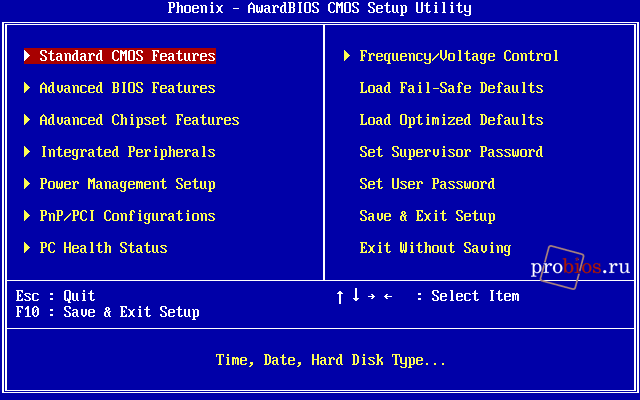
Рис. 1. Главное меню Phoenix AWARD BIOS версии 6.0PG
Часть материнских плат производства Gigabyte изначально отображают только «безопасные» опции BIOS Setup, скрывая требуемые для разгона или точной подстройки параметров оперативной памяти, процессора, шин… Чтобы получить доступ ко всем настройкам нажмите комбинацию <Ctrl>+<F1>, находясь в главном меню.
Standard CMOS Features
Традиционно, первый раздел (рис. 2) содержит в себе настройки:

Рис. 2. Пункт Standard CMOS Features
— системных даты и времени;
— характеристик накопителей, подключенных к стандартному IDE/SATA-контроллеру чипсета;
— типа и объема используемого дисковода;
— обработки ошибок при загрузке.
Обработка ошибок
Ошибки во время процедуры самодиагностики при включении ПК могут быть вызваны как неисправностью тех или иных компонентов компьютера, так и особенностями конфигурации. И если в первом случае диагностическое сообщение помогает понять суть проблемы, во втором оно только вредит, зачастую блокируя загрузку операционной системы.
Cписок опций:
по назначению | по алфавиту
Halt On
Halt On Keyboard Error
Wait For 'F1' If Error
SPD Checksum Restart
Halt On
Название опции:
Halt On
Возможные значения:
No Errors, All Errors, All, But Keyboard, All, But Diskette, All, But Disk/Key
Описание:
Задает поведение компьютера при обнаружении тех или иных ошибок во время начального тестирования. Если установлено значение No Errors, то загрузка операционной системы будет возможна даже в случае обнаружения ошибки процедурой POST, если All Errors, то загрузка возможна только при полном отсутствии ошибок. ЗначениеAll, But Keyboard позволяет игнорировать ошибки (или отсутствие) клавиатуры, All, But Diskette — ошибки (или отсутствие) дисковода, All, But Disk/Key — ошибки (отсутствие) как клавиатуры, так и дисковода. В большинстве случаев оптимальным является остановка загрузки при любой ошибке (All Errors).
Исключение составляют серверы и компьютеры, выполняющие роль таковых. Как правило, они работают без монитора, клавиатуры и мыши, часто у них нет дисковода. Чтобы избежать сообщения об ошибке процедуры POST и, как следствие, остановки загрузки, выберите значение All, But Keyboardили All, But Disk/Key.
Halt On Keyboard Error
Название опции:
Halt On Keyboard Error
Возможные значения:
Enabled, Disabled
Описание:
Опция по назначению сходна с Halt On, но отслеживаются ошибки (отсутствие) только клавиатуры. ЗначениеEnabled прервет загрузку при обнаружении подобной ошибки, а значение Disabled позволит загрузиться операционной системе даже в случае неисправной или отсутствующей клавиатуры.
Wait For 'F1' If Error
Название опции:
Wait For 'F1' If Error
Возможные значения:
Enabled, Disabled
Описание:
Определяет порядок загрузки при обнаружении ошибок. При значении Enabled необходимо будет нажать клавишу <F1> для продолжения загрузки, Disabled позволит загрузится операционной системе без дополнительного подтверждения.
SPD Checksum Restart
Название опции:
SPD Checksum Restart
Возможные значения:
Ignore, Exit
Описание:
Определяет поведение компьютера при загрузке или перезагрузке, если из микросхемы SPD модуля памяти были считаны некорректные данные. При значении Ignore загрузка будет продолжена, при Exit — прекращена с выводом соответствующего сообщения. В большинстве случаев предпочтительнее второй вариант, поскольку он позволяет понять, что в подсистеме памяти имеются определенные проблемы.
Advanced BIOS Features
В данном разделе (рис. 3) сосредоточены опции, отвечающие за:
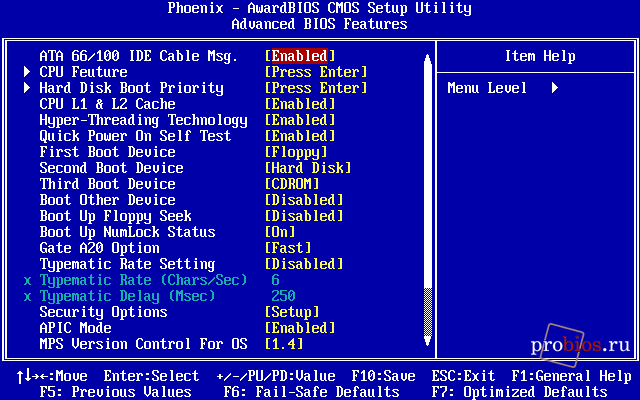
Рис. 3. Пункт Advanced BIOS Features
— порядок опроса накопителей при загрузке;
— кэш-память процессора;
— энергосберегающие функции процессора;
— многопоточность процессора (Hyper-Threading);
— взаимодействие ядер процессора в многоядерных решениях;
— прочие настройки режимов работы процессора;
— антивирусную защиту;
— скорость и порядок прохождения POST-тестов;
— проверка дисковода при старте компьютера;
— параметры контроллера дисковода;
— параметры клавиатуры;
— функционирование мыши;
— мониторинг состояния жестких дисков (S.M.A.R.T.);
— режимы обмена данными для стандартного IDE/SATA-контроллера чипсета (часть опций);
— управление памятью;
— оптимизации работы оперативной памяти;
— конфигурирование расширенного контроллера прерываний (APIC);
— область действия пароля.
Порядок опроса дисков
В большинстве случаев операционная система грузиться с жесткого диска компьютера. Но что делать, если необходимо загрузиться с другого носителя, скажем, для устранения проблем в работе или для переустановки ОС? Все достаточно просто: требуется лишь сменить порядок опроса дисков.
Cписок опций:
по назначению | по алфавиту
Boot Device Select
Boot Drive Order
Boot Sequence
HDD Sequence SCSI/IDE First
Onboard ATA Device First
S-ATA & SCSI Boot Order
Interrupt 19 Capture
Boot From LAN First
Boot to Network
PXE Boot to LAN
Boot to Removable Devices
Boot to Optical Devices
USB Boot
1st Hard Disk Drive
Hard Disk Boot Priority
Hard Disk Drives
Hard Drive Order
1st Removable Device
Removable Device Priority
Removable Drive Order
Removable Drives
1st ATAPI CD-ROM Drive
CD-ROM Boot Priority
CD/DVD Drive Order
CD/DVD Drives
CDROM Drives
Network Boot Priority
Boot Menu Type
1st Boot Device
First Boot Device
2nd Boot Device
Second Boot Device
3rd Boot Device
Third Boot Device
4th Boot Device
Fourth Boot Device
Boot From Other Devices
Boot Other Device
Try Other Boot Devices
Delay For HDD
Delay IDE Initial
Hard Disk Pre-Delay
IDE Detect Time Out
Smart Boot Menu
Boot Device Select
Название опции:
Boot Device Select
Описание:
Определяет порядок опроса накопителей на предмет поиска на них операционной системы.
В большинстве случаев при выборе этой опции (нажатии на ней клавиши <Enter>) вы попадаете в дополнительное меню, где уже можно непосредственно выбрать порядок опроса накопителей.
HDD Sequence SCSI/IDE First
Название опции:
HDD Sequence SCSI/IDE First
Возможные значения:
IDE, SCSI
Описание:
Дает возможность указать, на каких жестких дисках стоит искать операционную систему в первую очередь: на подключенных к стандартному IDE/SATA-контроллеру чипсета (IDE) или на подключенных к дополнительному IDE-/SATA-, SCSI- или RAID-контроллеру (SCSI).
Interrupt 19 Capture
Название опции:
Interrupt 19 Capture
Возможные значения:
Enabled, Disabled
Описание:
Разрешает (Enabled) или запрещает (Disabled) дополнительным IDE/SATA-, SCSI- или RAID-контроллерам перехватывать программное прерывание 19, ответственное за загрузку операционной системы. Если ваш загрузочный диск подключен к дополнительному контроллеру, обязательно установите значение Enabled, иначе загрузка будет возможна только с устройств, подключенных к стандартному IDE/SATA-контроллеру чипсета.
Boot From LAN First
Название опции:
Boot From LAN First
Возможные значения:
Enabled, Disabled
Описание:
Включает загрузку компьютера по сети. Т.е. первоначально будет производиться попытка загрузить операционную систему с сервера, используя локальную сеть, и только если это невозможно, будет осуществляться загрузка с дисков компьютера. В подавляющем большинстве случаев (вряд ли вы являетесь системным администратором в крупной компании…) эта опция должна быть выключена (Disabled).
Boot to Removable Devices
Название опции:
Boot to Removable Devices
Возможные значения:
Enabled, Disabled
Описание:
Разрешает (Enabled) или запрещает (Disabled) загрузку со сменных накопителей (дискет, ZIP-дисков и т.д.).
Boot to Optical Devices
Название опции:
Boot to Optical Devices
Возможные значения:
Enabled, Disabled
Описание:
Разрешает (Enabled) или запрещает (Disabled) загрузку с компакт-, DVD- или, возможно, Blu-ray-дисков, вставленных в привод оптических дисков.
1st Hard Disk Drive
Название опции:
1st Hard Disk Drive
Описание:
Дает возможность указать жесткий диск, на котором следует искать операционную систему: это может быть диск, подключенный к стандартному IDE-/SATA-контроллеру чипсета, или диск, подключенный к дополнительному SCSI- или RAID-контроллеру. Опция актуальна, когда в системе установлено более одного жесткого диска.
В большинстве случаев при выборе этой опции (нажатии на ней клавиши <Enter>) вы попадаете в дополнительное меню, где уже можно непосредственно выбрать порядок опроса жестких дисков.
1st Removable Device
